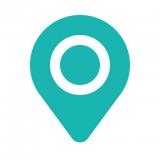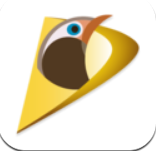在设计世界里,色彩是传达情感、风格和信息的重要工具。adobe illustrator作为一款强大的图形设计软件,提供了丰富的颜色管理功能,其中颜色混合(blend)便是设计师们经常使用的技巧之一。通过合理运用颜色混合,可以创造出平滑过渡的渐变效果,使作品更具层次感和视觉冲击力。本篇教程将带你深入探索如何在illustrator中设置颜色混合,让你的设计更加出彩。
准备工作:创建基础图形
首先,打开你的adobe illustrator软件,新建一个文档。为了演示颜色混合的基本操作,我们先来绘制两个简单的形状,比如圆形或矩形。选择左侧工具栏中的“椭圆工具”或“矩形工具”,按住shift键的同时拖动鼠标,即可创建等比例的圆形或正方形。接着,使用不同的填充色分别给这两个图形上色。颜色的选择完全取决于你的设计需求,但建议初学者从对比度较大的两种颜色开始尝试,以便更直观地看到混合效果的变化。

启动颜色混合:选择与调整
完成基础图形的绘制后,接下来就是关键的一步——启动颜色混合。选择菜单栏中的“对象”>“混合”>“建立”,或者直接按下快捷键ctrl+alt+b(windows)/cmd+alt+b(mac),这样就完成了初步的颜色混合。此时你可能会发现,两个图形之间并没有立即显示出预期的过渡效果。这是因为illustrator默认采用的是“指定步骤”的混合模式。要实现平滑过渡,你需要进一步调整混合选项。
精细化控制:修改混合选项
在成功建立颜色混合之后,双击工具栏上的“混合工具”图标,或者再次从菜单栏选择“对象”>“混合”>“混合选项”。这将弹出一个对话框,里面包含了多种混合模式供你选择,如“指定步骤”、“指定距离”和“平滑颜色”。对于追求自然过渡效果的设计师来说,“平滑颜色”无疑是最优选择。此外,在“步数”输入框内,你可以根据需要调整混合的总步数,以达到理想的过渡密度。点击确定保存设置,此时你将看到两个原本独立的图形之间出现了连续且平滑的颜色变化。
灵活应用:释放创意
掌握了基本的颜色混合设置后,你就可以大胆发挥想象力了!尝试将颜色混合应用于不同类型的图形,比如线条、文字甚至是自定义路径,观察其产生的独特效果。不仅如此,你还可以利用“扩展”命令将混合后的对象转换为常规图形,方便后续编辑。此外,通过组合多个颜色混合,还能构建出复杂而精美的图案,为你的设计增添无限可能。
让色彩成为你的设计语言
颜色混合不仅是连接不同颜色之间的桥梁,更是展现个人风格和创意的有效手段。希望这篇教程能帮助你在adobe illustrator中更好地驾驭这一强大功能,开启属于自己的色彩之旅。记住,实践是检验真理的唯一标准,多加练习,不断探索,相信不久之后,你就能创作出令人惊叹的作品。